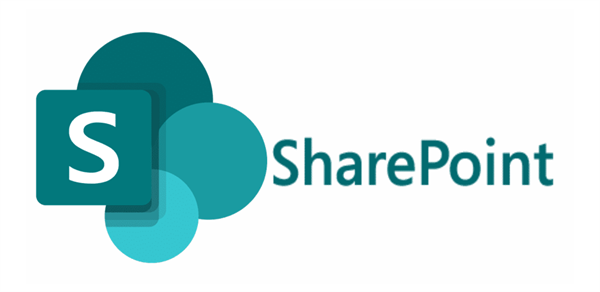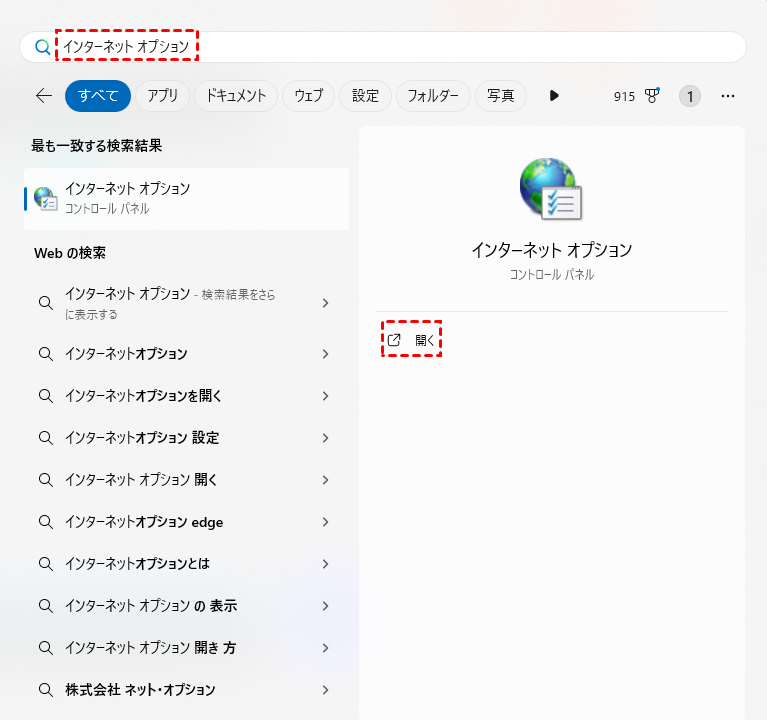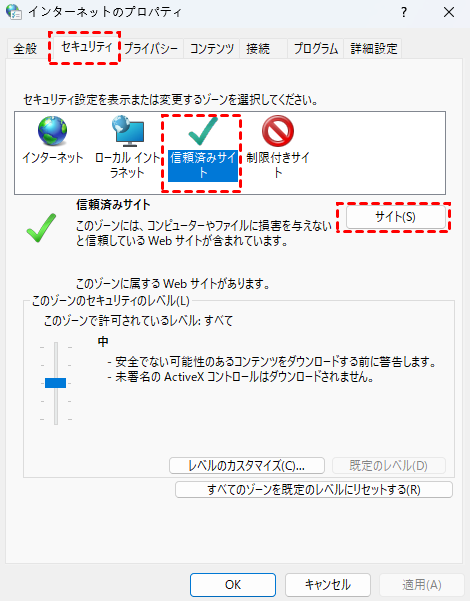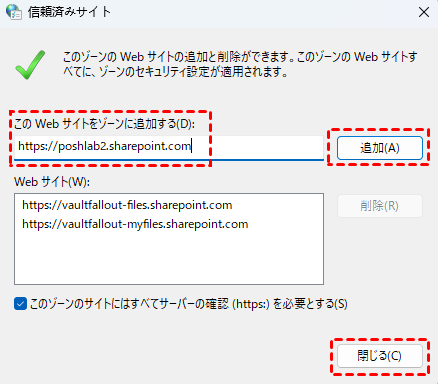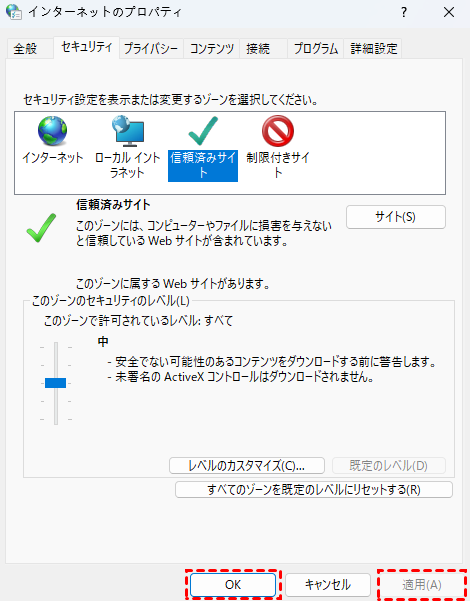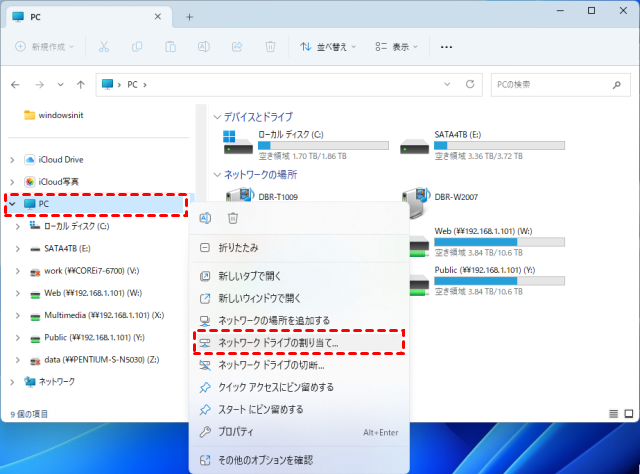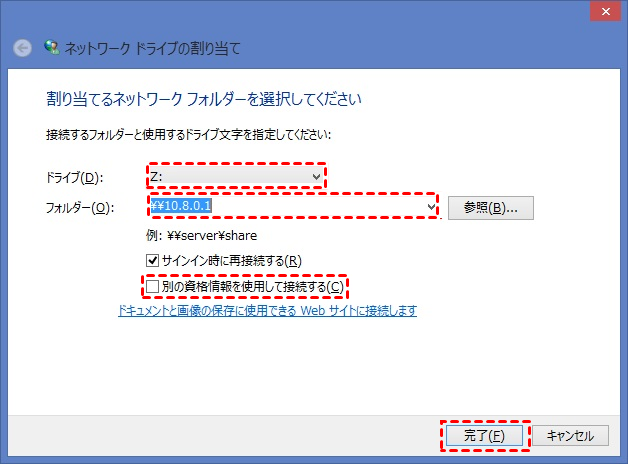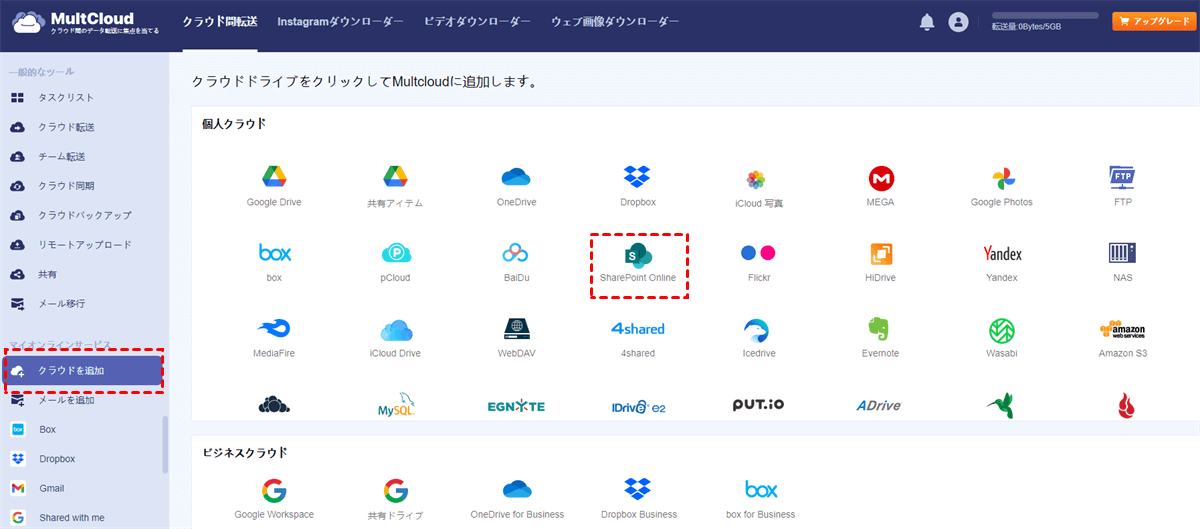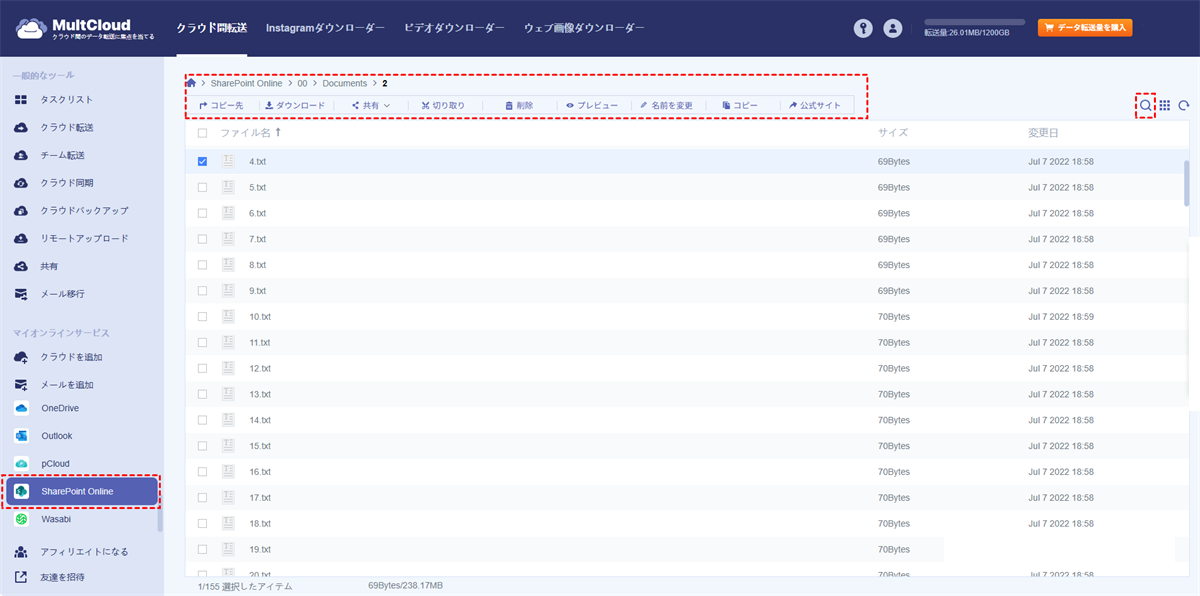目次:
ユーザーケース:SharePoint Onlineをネットワークドライブとしてマップできるのか?
ユーザーケース
コンピューターのネットワークドライブにSharePointサイトをマッピングしたいのですが、方法はありますか?どのようにすればいいでしょうか?これでSharePointサイトのデータをPCで簡単に使えるようになります。
- forumからの質問
SharePoint Onlineをネットワークドライブとしてマップする方法
SharePoint Onlineは、Microsoftが提供するクラウドベースのサービスで、企業や組織がファイルをクラウド上で同期・保存・共有するのに役立ちます。SharePointのサイトやドキュメントライブラリをWindowsエクスプローラーのドライブ文字に割り当てれば、ユーザーがSharePoint上の共有ドキュメントに簡単にアクセスして作業できるようになります。
このチュートリアルでは、WindowsエクスプローラーでSharePointをネットワークドライブとしてマッピングする手順を段階的に説明します。主に2つのパートに分かれており、1つは事前準備作業、もう1つは具体的なマッピング操作の手順です。
GoogleドライブやOneDrive をネットワークドライブとしてマッピングする方法も知りたい場合があります。
パート1: SharePointサイトをネットワークドライブにマッピングする前の準備
SharePointの2種類の場所(サイト全体またはドキュメントライブラリ)をネットワークドライブとしてマッピングできます。要件やアクセスレベルに応じて、SharePointサイト全体をマッピングしたい場合もあるでしょう。下記のスクリーンショットは、ブラウザで開いたSharePoint Onlineのドキュメントライブラリを示しています。
以下のURLの分解表記で、SharePointのURL構造をより明確に理解できます:
- ルートSharePoint URL:「https://poshlab2.sharepoint.com」
- サイトURL:「https://poshlab2.sharepoint.com/sites/ITOps」
- ドキュメントライブラリURL:「https://poshlab2.sharepoint.com/sites/ITOps/Case Review」
SharePointサイトをネットワークドライブとしてマッピングする際は、クライアントコンピューターが当該SharePointサイトを信頼済みサイトとして認識している必要があります。以下に詳細な操作手順を説明します。
ステップ 1:「スタート」ボタンをクリックし、検索ボックスに「インターネット オプション」と入力します。表示されたら「開く」ボタンをクリックしてください。
ステップ 2:「インターネットのプロパティ」ウィンドウが開いたら、「セキュリティ」タブを選択します。ゾーンの一覧から「信頼済みサイト」を選び、「サイト」ボタンをクリックします。
ステップ 3:「このWebサイトをゾーンに追加する」ボックスにSharePointのURLを入力します。入力後、「追加」>「閉じる」の順にクリックします。
ステップ 4:「インターネットのプロパティ」ウィンドウに戻り、「OK」をクリックしてウィンドウを閉じます。最後に「適用」をクリックして変更を確定させます。
パート2: SharePointサイトをネットワークドライブとしてマッピングする具体的な手順
SharePointサイトまたはライブラリをネットワークドライブとしてマッピングする準備が整いました。このセクションでは、Windowsエクスプローラーを使用してSharePointサイトをネットワークドライブとしてマッピングします。以下の手順に従ってください。
ステップ 1:インターネットエクスプローラーを起動し、再度SharePointサイトにアクセスします。
ステップ 2:PCのWindowsエクスプローラーを開き、「PC」(または「このPC」)を右クリックして、「ネットワークドライブの割り当て...」を選択します。
ステップ 3:使用したいドライブ文字を選択して、SharePoint OnlineサイトのURLを入力します。
ステップ 4:必要に応じて「サインイン時に再接続する」と「別の資格情報を使用して接続する」オプションを選択し、「完了」ボタンをクリックします。ログインプロンプトが表示される場合がありますので、Office 365のログイン資格情報を入力し「OK」をクリックしてください。
- a. マッピングするSharePointサイト用のドライブ文字を選択します。
- b. 「フォルダー」欄:右クリックしてコピーしたアドレスを貼り付けます。
- c. 「別の資格情報を使用して接続する」チェックボックスを選択します。
- d. 「完了」をクリックします。
ステップ 5:マッピング処理が完了すると、新しいネットワーク場所がWindowsエクスプローラーにマップされたネットワークドライブとして追加されます。
これで、Windowsエクスプローラー(またはファイルエクスプローラー)からSharePoint Onlineドキュメントライブラリにアクセスできるようになります。
パフォーマンスとデータ整合性の観点から、MicrosoftではマップされたドライブではなくOneDrive同期クライアント経由の同期機能の使用を推奨しています。また、マップドライブではバージョン履歴の喪失、メタデータ機能やアラートが利用できないなどの問題が発生する可能性があります。
おまけ:SharePoint Onlineをより効率的に管理する方法
WindowsエクスプローラーからSharePoint Onlineドキュメントライブラリにアクセスするだけでなく、「MultCloud」、このプロフェッショナルなクラウドファイル管理ツールを使用すれば、SharePoint Onlineドキュメントライブラリをオンラインでアクセスし、簡単にファイル管理が可能です。さらに、SharePointとOneDriveを同期することもできます。
MultCloudで直接SharePointを管理する場合、MultCloud内でSharePointを開き、ファイルを編集するだけです。特筆すべきは、MultCloudでSharePointを管理する際に享受できる隠れた機能です:
- ✅簡単アクセス:MultCloudから直接公式SharePointサイトにアクセス可能(再ログイン不要)
- ✅クラウド同期:他のクラウドドライブのファイルをリアルタイムでSharePointに同期(アカウント切り替え不要)
- ✅クラウドバックアップ:SharePointの重要ファイルをS3など他のクラウドドライブにバックアップ(共有ファイルが削除されても必要なファイルを直接取得可能)
- ✅リモートアップロード:URL・torrent・マグネットリンクのコンテンツを直接SharePointにダウンロード(サードパーティツール不要)
ステップ 1:MultCloudにログイン
MultCloud公式サイトを開き、メールアドレスとパスワードでアカウントを作成します。Google/Facebook/Appleアカウントでの認証ログインも可能です。
ステップ 2:クラウドサービスを追加
「クラウドを追加」をクリックし、SharePoint Onlineのアイコンを選択。ポップアップに従って設定を完了すれば、SharePointをMultCloudに追加できます。この手順を繰り返すことで、複数のクラウドストレージサービスを無料で追加可能です。
ステップ 3:SharePoint Onlineドキュメントライブラリを管理
「マイオンラインサービス」リストからSharePoint Onlineを開き、上部メニューバーの機能を使ってデータを管理できます。または右上の「検索」ボタンから必要なファイルを探すことも可能です。
さらに、MultCloudのコア機能(クラウド転送、チーム転送、クラウド同期、クラウドバックアップ、リモートアップロード、共有、メール移行)を活用すれば、SharePointと他のクラウドアカウント間でのデータ転送・同期・バックアップなどの操作も簡単に行えます。
- クラウド転送:ダウンロードせずにクラウド間でファイルを自動的に転送します。
- クラウドバックアップ:別のクラウドにファイルをバックアップし、異なるバージョンで復元します。
- チーム転送:ビジネスクラウド間でサブアカウントをマッチングさせながらファイルを転送します。
- メール移行:一度に複数のメールと添付ファイルをPDFファイルとしてクラウドに移行します。
- イメージセーバー:Instagramやウェブサイト、Google検索から画像をローカルまたはクラウドに保存します。
まとめ
このガイドでは、SharePoint Onlineをネットワークドライブとしてマッピングする詳細な手順を解説しました。まず信頼済みサイトへのURL登録という重要な準備作業を行い、その後Windowsエクスプローラーを使用してドライブ文字を割り当てる具体的な方法をステップバイステップで紹介しています。
また、より高度なクラウド管理を実現するために、MultCloudを活用すればSharePointデータの統合管理や他クラウドサービスとの連携が可能になるという代替案も提案しました。これらの方法を適切に使い分けることで、オンプレミス環境とクラウドストレージのシームレスな統合が実現でき、業務効率の向上が期待できます。特にMicrosoftが推奨するOneDrive同期クライアントとの違いや、マップドドライブ使用時の制限事項についても理解しておくことが重要です。
よくある質問
1.ネットワークドライブとは何ですか?
ネットワーク ドライブとは、ネットワーク上に設置された共有フォルダーやサーバー上のフォルダを、ローカルのドライブのように扱えるようにする機能です。これによって、ネットワーク上のファイルやフォルダに、まるでローカルディスクのようにアクセスできるようになります。
2.ネットワークドライブの割り当ての目的は何ですか?
複数のコンピュータが同一のネットワーク上で共有して利用できるストレージスペースのことを指します。このネットワークドライブを特定のコンピュータに割り当てることで、データ共有の効率化、データ保護、そしてストレージ管理の効率化といったメリットが得られます。
3.SharePoint Onlineのサイトコレクションとは何ですか?
サイトコレクションとは、所有者が同じで管理の設定 (アクセス許可など) を共有する Web サイトを、1 つのトップレベル サイトの下にグループ化したものです。サイトコレクションを作成すると、そのサイト コレクション内にトップレベル サイトが自動的に作成されます。
MultCloudがサポートするクラウド
-
Google Drive
-
Google Workspace
-
OneDrive
-
OneDrive for Business
-
SharePoint
-
Dropbox
-
Dropbox Business
-
MEGA
-
Google Photos
-
iCloud Photos
-
FTP
-
box
-
box for Business
-
pCloud
-
Baidu
-
Flickr
-
HiDrive
-
Yandex
-
NAS
-
WebDAV
-
MediaFire
-
iCloud Drive
-
WEB.DE
-
Evernote
-
Amazon S3
-
Wasabi
-
ownCloud
-
MySQL
-
Egnyte
-
Putio
-
ADrive
-
SugarSync
-
Backblaze
-
CloudMe
-
MyDrive
-
Cubby